
Se hai una scheda grafica NVIDIA e un monitor che supportano entrambi NVIDIA G-Sync , puoi usarlo per eliminare lo strappo dello schermo e migliorare l'aspetto dei giochi a cui giochi.
Cosa fa G-Sync
RELAZIONATO: Spiegazione di G-Sync e FreeSync: velocità di aggiornamento variabili per i giochi
Lo "screen tearing" è stato tradizionalmente un problema durante i giochi per PC. Supponiamo che tu abbia un monitor a 60 Hz, il che significa che può mostrare 60 fotogrammi al secondo. Supponiamo che tu stia giocando a un gioco ad alta intensità di grafica e che la tua scheda grafica possa produrre solo 50 fotogrammi al secondo. Poiché questi non corrispondono perfettamente, a volte vedrai parte di un frame e parte di un altro, creando un artefatto noto come screen tearing. Questo può accadere anche se stai emettendo 60 fotogrammi al secondo, se la scheda grafica invia un'immagine a metà del monitor disegnandola.
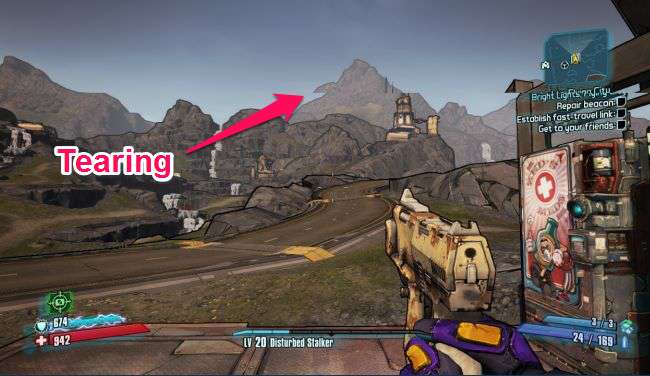
In passato, la soluzione è stata abilita la funzione di sincronizzazione verticale o Vsync nei tuoi giochi . Questo sincronizza i fotogrammi con il monitor in modo che ogni fotogramma venga inviato al monitor al momento giusto, eliminando lo strappo dello schermo.
RELAZIONATO: Come modificare le opzioni del tuo videogioco per una grafica e prestazioni migliori
C'è solo un problema: vsync funzionerà solo con framerate divisibili nella frequenza di aggiornamento del monitor. Quindi, se il tuo monitor è a 60 Hz, tutto ciò che supera i 60 fotogrammi al secondo viene ridotto esattamente a 60 fotogrammi al secondo. Va bene, è tutto ciò che il tuo monitor può visualizzare. Ma se arrivi a una parte di un gioco particolarmente ricca di grafica e il tuo framerate scende al di sotto di 60, anche a 59 fotogrammi al secondo, vsync lo ridurrà effettivamente a 30 fotogrammi al secondo in modo da non provocare tearing. E 30 fotogrammi al secondo non sono esattamente fluidi.
G-Sync di NVIDIA risolve questo problema. I monitor G-Sync utilizzano una frequenza di aggiornamento adattiva, che cambia in base al numero di fotogrammi al secondo che stai ricevendo nel gioco, piuttosto che il contrario. Quindi, ogni volta che la tua scheda grafica ha finito di disegnare un fotogramma, il monitor lo visualizza, indipendentemente dal fatto che tu riceva 60 fotogrammi al secondo, 55 fotogrammi al secondo o qualsiasi altra cosa. Non vedrai tearing e il tuo framerate non scenderà a livelli orrendi. Ciò è particolarmente utile su monitor con frequenze di aggiornamento più elevate, come 144 Hz.
L'unico problema? Hai bisogno di un monitor che supporti G-Sync, poiché richiede un chip nel monitor.
G-Sync è una tecnologia proprietaria, quindi richiede un monitor con un modulo NVIDIA G-Sync all'interno. L'alternativa di AMD è nota come FreeSync e si basa esclusivamente sullo standard DIsplayPort senza tecnologia proprietaria.
Come abilitare G-Sync sul tuo PC
Se hai un monitor G-Sync e una scheda grafica compatibile con G-Sync, dovrai eseguire un po 'di configurazione per far funzionare tutto. Dopo aver collegato tutto, apri il pannello di controllo NVIDIA sul tuo PC facendo clic con il pulsante destro del mouse sul desktop di Windows e selezionando "Pannello di controllo NVIDIA", o avviando l'applicazione "Pannello di controllo NVIDIA" dal menu Start.
Vai a Display> Configura G-SYNC. Assicurati che l'opzione "Abilita G-SYNC" sia selezionata. Per impostazione predefinita, G-Sync è abilitato solo per i giochi in esecuzione in modalità a schermo intero. Probabilmente vorrai selezionare l'opzione "Abilita G-Sync per la modalità in finestra e a schermo intero". Questo farà funzionare G-Sync anche quando giochi in modalità finestra anche sul desktop. Fare clic su "Applica" dopo aver modificato le opzioni qui.
Se hai più monitor collegati al tuo PC e solo uno di essi supporta G-Sync, il pannello di controllo ti guiderà attraverso l'impostazione del monitor G-Sync come display principale per primo.

se desideri sapere quando G-Sync è abilitato, puoi selezionare Display> G-Sync Indicator dal pannello di controllo NVIDIA per abilitare o disabilitare l'overlay G-Sync.
Con questa opzione abilitata, vedrai una sovrapposizione su un gioco quando G-Sync è abilitato. Probabilmente non è qualcosa che vuoi lasciare sempre abilitato, ma può aiutarti a risolvere i problemi e confermare che G-Sync è effettivamente abilitato e funziona in un gioco.
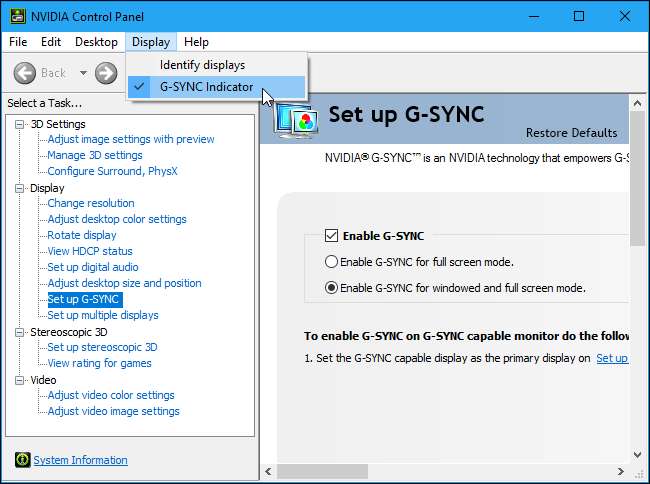
Come ottimizzare le impostazioni di gioco per G-Sync
RELAZIONATO: Come fare in modo che il monitor a 120 Hz o 144 Hz utilizzi la frequenza di aggiornamento pubblicizzata
G-Sync dovrebbe "funzionare" nella maggior parte dei casi una volta abilitato nel pannello di controllo NVIDIA. Tuttavia, alcuni giochi contengono funzionalità che possono limitare la frequenza di aggiornamento di G-Sync a un livello inferiore a quello che il monitor può gestire.
Ad esempio, se hai un monitor a 144 Hz e giochi, ti consigliamo di assicurarti che il gioco sia impostato sulla frequenza di aggiornamento di 144 Hz per il tuo monitor e che tutte le funzionalità di limitazione di FPS che possono mantenerlo al di sotto di 144 fps siano disabilitate. Anche Windows dovrebbe essere impostato su la corretta frequenza di aggiornamento per il monitor ad alta frequenza di aggiornamento .
Nei giochi, assicurati di selezionare la frequenza di aggiornamento massima per il tuo monitor, disabilita Vsync e disabilita qualsiasi funzione di "limite FPS".
Il gioco dovrebbe raggiungere il limite massimo della frequenza di aggiornamento, ad esempio 144 fotogrammi al secondo per un monitor a 144 Hz. Se il framerate del gioco scende al di sotto di questo valore, la frequenza di aggiornamento del monitor verrà abbinata al framerate del tuo gioco al volo.
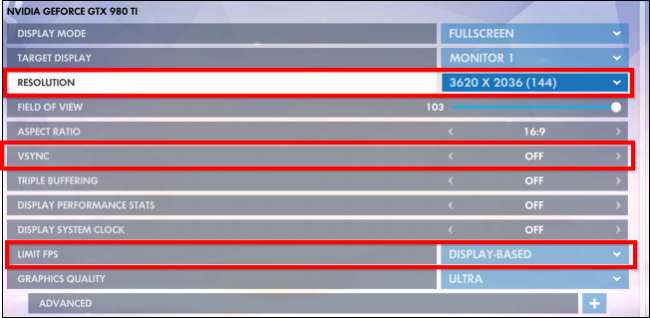
Come ridurre la latenza di input nei giochi competitivi
Se stai giocando a giochi competitivi, potresti voler ridurre il più possibile la latenza di input. Il pannello di controllo NVIDIA ti consente di farlo, ma c'è uno svantaggio.
Probabilmente non vuoi toccare queste impostazioni a meno che tu non voglia veramente la minore latenza di input possibile in un gioco specifico. Queste impostazioni reintrodurranno lo screen tearing, rimuovendo i vantaggi di G-Sync, ma ridurranno un po 'la latenza di input.
Ecco come funziona normalmente G-Sync: quando un gioco raggiunge l'FPS massimo per il tuo monitor (144 fps per un monitor a 144 Hz), una forma speciale di Vsync si attiva e limita il gioco alla frequenza di aggiornamento del tuo monitor. Non sarà in grado di superare i 144 fotogrammi al secondo. Ciò impedisce che si verifichi lo strappo dello schermo. Tuttavia, può introdurre un po 'più di latenza di input.
Puoi scegliere di eliminare questa latenza di input consentendo al gioco di superare la frequenza di aggiornamento massima del monitor. Vedrai che lo schermo si strappa quando ciò si verifica, ma il gioco risponderà all'input un po 'più rapidamente. Questo è importante solo se il tuo gioco può superare la frequenza di aggiornamento massima del tuo monitor e se stai giocando a un gioco competitivo in cui ogni minimo istante di tempo conta.
Per trovare queste impostazioni, apri il pannello di controllo NVIDIA e vai su Impostazioni 3D> Gestisci impostazioni 3D. Fai clic sulla scheda "Impostazioni programma" e seleziona il gioco che desideri configurare. Individua l'impostazione "Sincronizzazione verticale" e impostala su "Off". Fai clic su "Applica" quando hai finito. Quel gioco ora potrà superare la frequenza di aggiornamento del tuo monitor. Per annullare questa modifica, torna qui e seleziona l'opzione "Usa impostazione globale (On)" per il gioco.
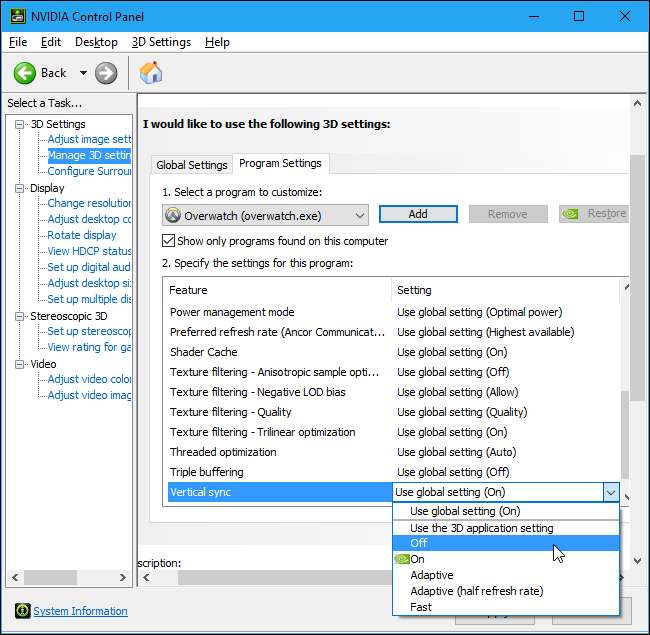
All'inizio potresti essere confuso da questo: perché Vsync è "On" per impostazione predefinita per tutti i giochi nel pannello di controllo NVIDIA, anche se ti abbiamo detto di disattivarlo nei tuoi giochi?
L'opzione Vsync nel pannello di controllo NVIDIA è un tipo speciale di VSync compatibile con G-Sync, che si attiva solo con framerate elevati. NVIDIA lo ha ottimizzato per funzionare bene con G-Sync. L'opzione Vsync nei tuoi giochi è il tipo più tradizionale, che è meglio lasciare fuori.
In breve, la regola è: lascia VSync abilitato nel pannello di controllo NVIDIA, ma disabilitalo dall'interno dei giochi. Disabilitalo solo per un singolo gioco nel pannello di controllo NVIDIA se hai davvero bisogno di ridurre il più possibile la latenza di input.







